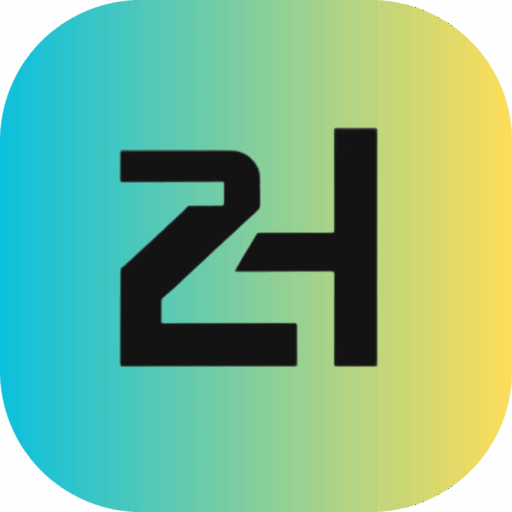O Docker se tornou uma das ferramentas mais importantes para desenvolvedores modernos, DevOps e profissionais que trabalham com aplicações em contêineres. Ele permite criar, isolar, empacotar e executar aplicações de forma leve, rápida e portátil — tanto em ambientes de desenvolvimento quanto de produção.
Se você está procurando um guia atualizado sobre como instalar o Docker no Windows 64 bits com suporte ao WSL 2, está no lugar certo. Aqui você vai aprender o processo completo, desde os requisitos iniciais até o teste final com o famoso comando docker run hello-world.
Este artigo foi atualizado para 2025 e é ideal para iniciantes que desejam começar com o Docker da forma correta.
Requisitos para Instalar o Docker Desktop no Windows
Antes de iniciar a instalação, é fundamental garantir que seu sistema atenda aos requisitos mínimos exigidos pelo Docker Desktop. Instalar o Docker em um ambiente que não está pronto pode gerar erros, lentidão ou falhas de inicialização.
✔️ Requisitos do sistema:
- Sistema operacional: Windows 10 ou Windows 11 (64 bits), versão 19044 ou superior
- Processador: Suporte à virtualização via Intel VT-x ou AMD-V
- Memória RAM: Pelo menos 4 GB (idealmente 8 GB ou mais)
- WSL 2 (Windows Subsystem for Linux) habilitado
- Permissão de administrador para instalar softwares
💡 Dica: Para verificar a versão do seu Windows, pressione
Win + R, digitewinvere pressione Enter.
Passo 1 – Ativar a Virtualização no BIOS/UEFI
O Docker Desktop depende de recursos de virtualização para funcionar corretamente no Windows. Se essa função estiver desativada no BIOS, o Docker não será executado.
Como ativar a virtualização:
- Reinicie seu computador.
- Durante a inicialização, pressione a tecla para acessar a BIOS (geralmente
DEL,F2,F10ouESC). - Procure a opção Intel Virtualization Technology, Intel VT-x ou AMD-V.
- Altere o valor para “Enabled”.
- Salve e saia (geralmente com
F10).
⚠️ A localização exata pode variar de acordo com o fabricante da placa-mãe.
Passo 2 – Instalar o WSL 2 (Windows Subsystem for Linux)
O WSL 2 é essencial para que o Docker funcione corretamente no Windows, pois fornece um ambiente Linux leve e compatível.
Instalação rápida do WSL 2:
- Abra o PowerShell como administrador.
- Execute o comando abaixo:
wsl --install
- O sistema instalará o WSL 2 com a distribuição Ubuntu por padrão.
- Após a instalação, reinicie o computador, se solicitado.
Atualizar o kernel manualmente:
Se você receber um erro como “WSL 2 kernel is missing”, baixe o atualizador oficial da Microsoft:
🔗 Atualizador de kernel WSL 2{:target=”_blank” rel=”noopener”}
Passo 3 – Baixar o Docker Desktop para Windows
Com a virtualização e o WSL 2 prontos, é hora de baixar o Docker Desktop.
Como fazer o download:
- Acesse o site oficial do Docker:
👉 https://www.docker.com/products/docker-desktop{:target=”_blank” rel=”noopener”} - Clique em “Download for Windows (64-bit)”.
- Aguarde o final do download do instalador
.exe.
Passo 4 – Instalar o Docker Desktop no Windows
Agora que você tem o instalador, siga os passos para configurar corretamente o Docker Desktop:
- Dê dois cliques em
Docker Desktop Installer.exe. - Na tela de instalação, marque a opção “Use WSL 2 instead of Hyper-V” (importante para melhor compatibilidade).
- Clique em Next, depois em Install.
- Quando a instalação for concluída, clique em Finish.
- Se for solicitado, reinicie o sistema.
Passo 5 – Iniciar o Docker e Executar Teste
Com tudo instalado, é hora de confirmar se o Docker está funcionando corretamente.
Iniciando o Docker Desktop:
- Clique no atalho Docker Desktop ou busque pelo nome no menu iniciar.
- Aguarde o ícone da baleia aparecer na bandeja do sistema (próximo ao relógio).
- Quando o status mostrar “Docker Desktop is running”, significa que está tudo certo.
Testando a instalação:
Abra o Prompt de Comando ou PowerShell e digite:
docker run hello-world
Esse comando baixa uma imagem de teste e imprime uma mensagem de boas-vindas. Se ela aparecer, o Docker está funcionando!
Erros Comuns e Como Resolver
Erro: “WSL 2 not installed”
Solução: Baixe o pacote de kernel manualmente e execute o instalador:
🔗 https://aka.ms/wsl2kernel
Docker não inicia ou falha ao abrir
Possíveis causas e soluções:
- Virtualização desativada no BIOS → Ative conforme o Passo 1
- Antivírus/firewall bloqueando → Adicione exceções
- Versão do Windows incompatível → Verifique e atualize
Conclusão
Você acabou de aprender como instalar o Docker Desktop no Windows 64 bits com WSL 2, passo a passo e de forma prática. Com isso, você está pronto para:
- Criar e rodar contêineres
- Usar imagens oficiais e personalizadas
- Trabalhar com ambientes isolados para testes e desenvolvimento
O Docker é uma ferramenta indispensável para projetos modernos, CI/CD, microserviços e muito mais. Quanto antes você dominar o básico, mais preparado estará para os próximos desafios como Kubernetes, Docker Compose e integração com VS Code.
Leitura Recomendada
- 🔗 Documentação oficial do Docker
- 🔗 Primeiros passos com Dockerfile
- 🔗 Como instalar o WSL 2 – Microsoft Docs
Checklist de Instalação Rápida
- Virtualização ativada no BIOS
- WSL 2 instalado e funcionando
- Docker Desktop instalado no Windows 64 bits
docker run hello-worldexecutado com sucesso
Gostou? Compartilhe!
Se este conteúdo te ajudou, compartilhe com outros desenvolvedores ou salve nos seus favoritos para referência futura.
Tem dúvidas? Deixe seu comentário ou entre em contato! 🚀